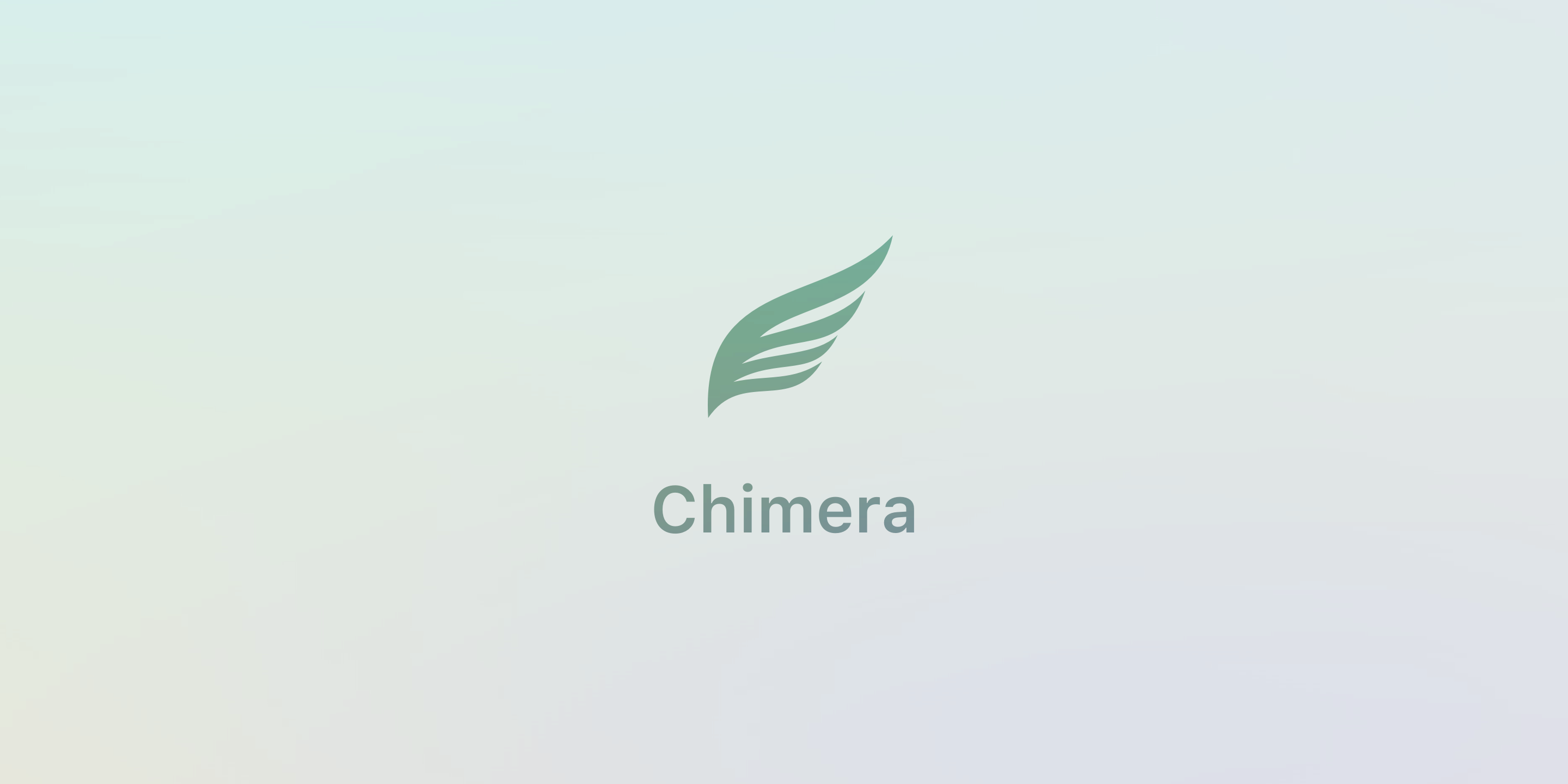
En esta guía te llevaremos a través de la evasión de la cárcel con ChimeraTV en tvOS 12. Enciende tu Apple TV 4 de 1080p en tvOS 12.0-12.2/12.4 o Apple TV 4K en tvOS 12.0-12.2/12.4 y empecemos!
1) Dirígete a la página web oficial de ChimeraTV y descarga la última versión de la aplicación.
2)a) Si estás en un Apple TV 4, conéctalo a tu ordenador a través de USB-C y luego carga la aplicación usando Cydia Impactor. Puedes encontrar instrucciones más detalladas en los pasos 1-6 de esta guía enlazada. Simplemente sustituye todas las referencias a LiberTV por tu recién descargada aplicación ChimeraTV.
2)b) Si estás en un Apple TV 4K, el método será un poco más complejo. Empiece por utilizar nuestra guía sobre Cómo firmar y cargar aplicaciones en el Apple TV 4K para que la aplicación QuimeraTV llegue a su dispositivo, y luego siga con el paso 3.
3) Muévete a tu Apple TV y lanza la aplicación ChimeraTV desde la pantalla de inicio.
4) Si no has guardado ningún bloc de notas para tu Apple TV para tvOS 12.0-12.2/12.4, salta este paso y ve directamente al paso 5. Empieza a guardar los blobs de ahora en adelante!
Si ya has guardado blobs para tu Apple TV 4 o tu Apple TV 4K, deberías encontrar el archivo .shsh2 que guardaste para tvOS 12. Busca dentro de él el
Ahora presiona el botón Set Nonce en la aplicación ChimeraTV de tu dispositivo.
Aparecerá la siguiente pantalla:
Introduce el nonce que has anotado, en el formato 0x1234567890abcdef, y luego pulsa el botón Set que hay debajo para guardarlo.
Presiona OK para volver a la pantalla principal. Si configuramos el «nonce» de esta manera, podremos restaurar nuestro Apple TV a tvOS 12.0-12.1.1 más adelante si tenemos problemas, en lugar de actualizar a un firmware más reciente e irrompible.
5) Vuelve a la pantalla principal de ChimeraTV, selecciona el botón Jailbreak!
Puede que veas esta pantalla en parte del proceso, aunque probablemente sólo en tu primera ejecución:
Si es así, reinicia y presiona Jailbreak de nuevo. En poco tiempo, deberías obtener la etapa 3/3 en la lectura en pantalla, seguida de la siguiente pantalla:
6) Presiona OK de nuevo y tu Apple TV roto en la cárcel resurgirá. Una vez que la interfaz regrese, deberías poder ver la aplicación nitoTV en tu pantalla de inicio, además de la aplicación ChimeraTV.
7) ¡Y listo! Ahora puedes lanzar nitoTV, instalar actualizaciones, y empezar a disfrutar de tu fuga. Recuerda cambiar tus contraseñas SSH inmediatamente!También te aconsejo que guardes tus blobs .shsh2 en tu Apple TV 4 y Apple TV 4K en caso de que te sean útiles en el futuro.
¿Atrapado en la guía? ¿Tiene una solicitud para un tutorial en nuestro sitio? Hágamelo saber!
Sigue leyendo:
- Cómo inscribirse en el servicio de streaming del Apple TV+.
- Cómo usar el Centro de Control en el Apple TV
- Cómo inscribirse e instalar la Beta Pública de Apple
- Brick Rigs – Guía paso a paso para comenzar
- Cómo seguir viendo programas de un dispositivo a otro con el Apple TV+.
- Cómo utilizar el modo de visualización de la sala de conferencias del Apple TV
- Cómo dejar de recibir correos electrónicos de renovación de la suscripción de Apple
- Aquí están todos los dispositivos compatibles con el Apple TV+.
- Cómo emparejar el controlador de Xbox y PlayStation con el iPad, Mac y Apple TV
- Advertencia: el iPhone es malo para el medio ambiente


